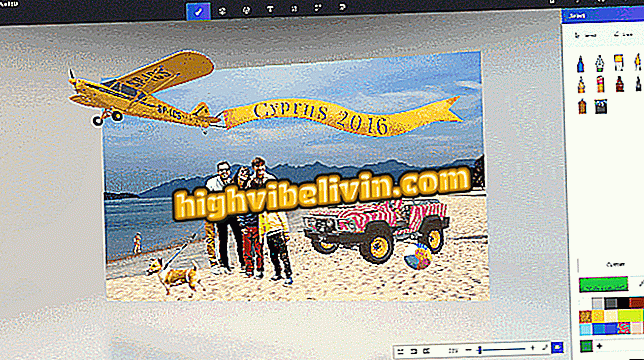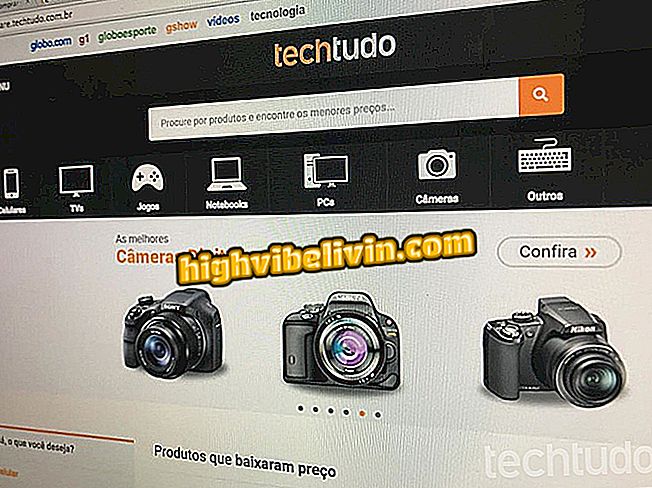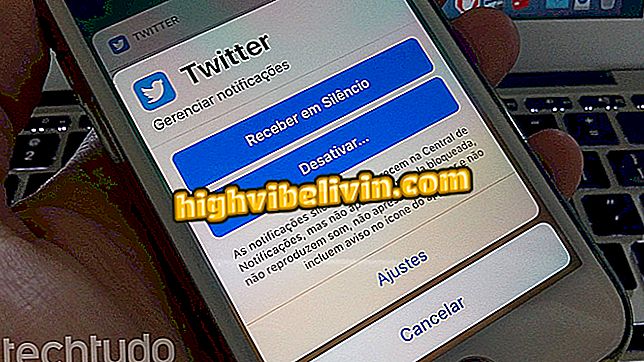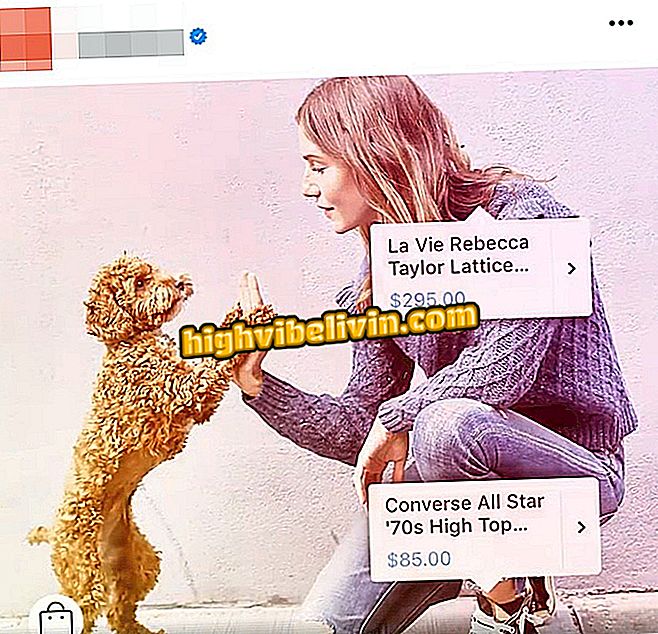Как сделать Полароид онлайн с Фотором
Онлайн-редактор Fotor предлагает функцию, позволяющую имитировать фотографии Polaroid с помощью компьютера. Эта функция, являющаяся частью параметров рамки платформы редактирования, по-прежнему предлагает корректировки границы фотографии и цвета для настройки эффекта. Процедура относительно проста и может быть выполнена с фотографиями компьютера, Dropbox и Facebook. Поляроидный фильтр является частью бесплатных пакетов Photor.
Перед сохранением отредактированного изображения сервис попросит вас войти в систему, используя вашу учетную запись Facebook. Файл может быть сохранен в формате PNG или JPG в разных качествах, что может уменьшить или увеличить конечный размер файла. Узнайте, как сделать Polaroid онлайн с помощью Fotor Image Editor.
Смотрите наш список с камерами Polaroid для тех, кто любит мгновенные фотографии

Как использовать пресеты Lightroom для редактирования фотографий в Instagram
Хотите купить сотовый телефон, телевизор и другие товары со скидкой? Знать сравнение
Шаг 1. Откройте Фотор в Интернете и нажмите «Редактировать фотографию».

Действие для доступа к экрану редактирования онлайн-сервиса Fotor
Шаг 2. На начальном экране инструмента редактирования выберите «Открыть», первый вариант верхней панели;

Действие для просмотра параметров входных файлов в онлайн-сервисе Fotor
Шаг 3. Выберите, где вы хотите найти изображение для редактирования. В этом примере мы используем опцию «Компьютер», чтобы выбрать фотографию, сохраненную на ПК;

Параметры пути загрузки изображений для редактирования в онлайн-сервисе Fotor
Шаг 4. Выберите изображение и нажмите кнопку «Открыть», чтобы загрузить его в инструмент редактирования;

Действие для загрузки фотографии с компьютера в онлайн-сервис Fotor
Шаг 5. В опциях в правой части экрана выберите «Рамки», чтобы просмотреть параметры рамки, предлагаемые услугой;

Действие для просмотра параметров рамки для изображений в онлайн-сервисе Fotor
Шаг 6. На этом этапе отметьте опцию «Polaroid», чтобы добавить рамку к вашей фотографии;

Действие по применению эффекта поляроида к отредактированному изображению в онлайн-сервисе Fotor
Шаг 7. Используйте параметры, чтобы изменить размеры и цвета рамки. Вы также можете закруглить углы рамки, если хотите;

Действия по настройке эффекта поляроида для изображений в онлайн-сервисе Fotor
Шаг 8. Чтобы начать процесс загрузки отредактированного изображения, нажмите кнопку «Сохранить»;

Действие по сохранению изображения поляроида, созданного в онлайн-сервисе Fotor
Шаг 9. Для сохранения файла вам необходимо будет войти в сервис. Для этого используйте предварительно настроенную учетную запись или, как в этом примере, нажмите кнопку «Подключиться к Facebook». Вы автоматически перейдете к следующему экрану, если ваша учетная запись социальной сети вошла в систему. В противном случае войдите в Facebook, чтобы продолжить;

Действие для входа в онлайн-сервис Fotor для сохранения отредактированного изображения онлайн на ПК
Шаг 10. Определите имя, тип файла (JPG или PNG) и качество файла. Как только это будет сделано, нажмите кнопку «Загрузить», чтобы загрузить изображение.

Возможность скачать изображение с поляроидным эффектом под редакцией онлайн-сервиса Fotor
Воспользуйтесь подсказкой для имитации эффекта поляроида на фотографиях, сделанных на цифровых камерах и мобильных телефонах.
Задняя камера Zenfone 3 не имеет автофокуса; Что делать? Задайте вопросы на форуме.